Какие настройки веб антивируса используются по умолчанию
Обновлено: 05.07.2024
Dr.Web – кроссплатформенный антивирус от компании «Доктор Веб», предназначенный для защиты от новейших угроз, целевых атак и попыток проникновения. Обнаруживает и обезвреживает все виды вредоносного ПО: троянские программы, вирусы, сетевые черви, руткиты и т.п.
Dr.Web отличается компактной вирусной базой и немедленной установкой обновлений. Эффективность защиты обеспечивается облачным сервисом Dr.Web (информация о новых угрозах обновляется в облаке в режиме реального времени), сложным механизмом эвристики (анализ кода на предмет наличия в нём вредоносной составляющей без применения вирусных баз) и превентивной защитой (контроль поведения процессов в защищаемой системе). Например, новый троянец-шифровальщик, скорее всего, не сможет нанести ущерб нашему пользователю, поскольку будет обнаружен и обезврежен подсистемой DPH (Dr.Web ProcessHeuristic).
Посмотрите видео, чтобы узнать, как эта штука работает.
Dr.Web практически не влияет на производительность компьютера, работает со всеми известными архивами и упакованными файлами, а также поддерживает копирование важных данных в защищенное хранилище. Возможна установка Dr.Web на зараженную машину.
Продукты Dr.Web разрабатываются с 1992 года. Это один из первых антивирусов в мире.
Что входит в пакет:
- антивирус;
- антишпион;
- антируткит;
- брендмауэр;
- веб-антивирус;
- антиспам;
- родительский контроль;
- модуль удаленного управления;
- облачное хранилище Dr.Web Cloud;
- система защиты от потери данных.
Если вы ищете надежный антивирус, рекомендуем протестировать бесплатную пробную версию Dr.Web Security Space. Без регистрации вы можете скачать и использовать антивирус 1 месяц, с регистрацией – 3 месяца. Ниже мы рассмотрим, как настроить защиту компьютера с помощью антивирусного пакета Dr.Web, используя первый вариант – без регистрации. Однако, если вы пройдете регистрацию, то получите 3 месяца бесплатного использования.
Скриншоты сделаны для версии 11.0 и с выходом обновлений описанные шаги могут потерять актуальность.
Установка Dr.Web
После скачивания запустите файл и разрешите системе вносить изменения (соответствующий запрос появится на экране). После этого вы увидите приветственное окно с предложением подключиться к облачным сервисам и установить брендмауэр. Соглашайтесь – это повысить уровень защищенности компьютера – и переходите по кнопке «Далее».

Выберите, как поступить с лицензией – получить ее в процессе установки или позже. Если вам нужна демонстрационная версия антивируса без покупки лицензии, выберите второй пункт и нажмите «Установить».

Дождитесь завершения установки.

Для внесения изменений в систему необходима перезагрузка компьютера. Если вам нужно завершить работу в других приложениях, нажмите «Позже», в противном случае выберите «Перезагрузить сейчас».

Сразу же активировался брандмауэр Dr.Web – он нашел неизвестный ему процесс (в общем случае, правила для известных приложений настраиваются автоматически) и спрашивает, что с ним делать. Если это знакомое вам системное приложение, создайте правило или разрешите его работу однократно. Если это посторонний процесс, запретите его. Здесь важно понимать, какие процессы могут причинить вред вашему компьютеру, а работу каких можно разрешить на постоянной основе, используя правило.

Создайте еще одно правило – разрешающее приложению доступ к Интернету.

На экране появятся слайды-советы от Dr.Web. Ознакомьтесь с ними, чтобы получить полезную информацию по доступу к настройкам, защите данных, родительскому контролю, работе с электронной почтой.




Работа в панели «Инструменты»
Перейдите в режим администрирования, используя совет с первого слайда. В главном меню выберите панель «Инструменты».

Перейдите по двойному щелчку в пункт «Защита от потери данных». Убедитесь, что ползунок на экране находится в позиции «Вкл.» и нажмите на ссылку «Выбрать папки и файлы для защиты».

Используя кнопку «+», последовательно добавьте все папки с ценными данными, которые вы хотите защитить.

Настройте режим создания и хранения копий, используя параметры, рекомендуемые нашими инженерами. Это поможет восстановить важные данные в случае заражения компьютера. Обратите внимание – недопустимо выбирать для этого съемные носители или тот раздел жесткого диска, на котором хранится ценная информация.

Включите все предложенные компоненты защиты – это повысит безопасность компьютера.

Выберите «Менеджер лицензий». Здесь можно купить или активировать лицензию.

Выберите «Менеджер карантина». Здесь перечислены подозрительные объекты, найденные в ходе проверок. Сейчас этот список пуст, так как мы не запускали ни одного сканирования системы.

Выберите «Поддержка». Здесь указывается версия программы и дата последнего обновления антивирусных баз. Сами обновления будут загружаться автоматически. Также в этом окне можно запустить утилиту сбора информации о системе для поддержки и перейти на сайт этой самой поддержки.

Настройка антивируса Dr.Web
Нажмите на значок шестеренки, чтобы получить доступ к настройкам приложения.

На главной странице обязательно включите и придумайте пароль, по которому будут вноситься изменения в настройки. Выбранные параметры можно сохранить в виде отдельного файла, чтобы в случае необходимости восстановить их из резервной копии.

Откройте вкладку «Основные» и перейдите в «Уведомления». Обязательно включите их демонстрацию на экране, чтобы быть в курсе событий. Отправка уведомлений по почте понадобится тогда, когда за компьютером будет работать пользователь, не разбирающийся в компьютерной безопасности (например, ребенок или пожилой человек).

На вкладке «Обновления» выберите источник, предлагаемый по умолчанию – серверы Dr.Web и периодичность их получения (чем чаще, тем лучше). Данная настройка оптимальна, лучше её вообще не трогать.

На вкладке «Сеть» оставьте настройки, предлагаемые по умолчанию (как на скриншоте ниже). Опционально можно включить проверку зашифрованного трафика, однако это приведет к проблемам с сертификатами и увеличит нагрузку на систему.

На вкладке «Самозащита» переведите оба переключателя в режим «Вкл.». Так вирусы не смогут отключить антивирусную программу. По умолчанию самозащита включена. Трогать не надо.

На вкладке «Dr.Web Cloud» включите доступ к облачному сервису. В нем молниеносно появляются описания новых вирусов и предупреждения об атаках. Это позволит оперативно среагировать на угрозу заражения компьютера.

На вкладке «Антивирусная сеть» оставьте переключатель выключенным или включите если у вас в домашней сети более 1 ПК.

На вкладке «Устройства» оставьте настройки, предложенные по умолчанию. Изменения рекомендуется вносить только продвинутым пользователям, которые осознают последствия своих действий.

На вкладке «Дополнительно» оставьте настройки, предложенные по умолчанию (или выберите другой язык приложения).

В разделе «Родительский контроль» можно внести изменения, которые позволят не только защитить детей от нежелательного контента, но и повысить уровень безопасности в целом. Подробнее мы поговорим об этом в отдельной статье.

В разделе «Исключения» оставьте все без изменений. Это правило актуально для всех антивирусов. То, что сегодня безопасно, завтра может представлять угрозу заражения.

В разделе «Компоненты защиты» оставьте настройки, предложенные по умолчанию.
Вероятно, вы приобрели продление для Антивируса Dr.Web, в который эти компоненты не входят, или просто скачали не тот дистрибутив.
В первом случае вам необходимо приобрести лицензию Dr.Web Security Space или обменять лицензию Антивирус Dr.Web на нужный продукт, доплатив разницу в стоимости или получив новую лицензию на несколько меньший срок.
В состав антивируса Dr.Web для Windows входят много программ. Какая из них защищает меня от вирусов, а какие только вспомогательные программы?
Антивирус Dr.Web — это целый комплекс программ, каждая из которых обеспечивает защиту своего "участка обороны" Вашего компьютера. Удаление (неустановка) или отключение хотя бы одного компонента защиты значительно снижают надежность антивирусной охраны в целом, поэтому мы настоятельно советуем не отключать без крайней надобности ни один из компонентов программы.
Вспомогательными программами комплекса являются Утилита автоматического обновления и Планировщик.
Dr.Web только удаляет троянские программы? Он их не лечит?
Для ответа на этот вопрос следует понимать, в чем разница между вирусом и троянской программой. Как правило, вирус добавляет (дописывает свой код) к заражаемому им файлу, и таким образом, инфицированный вирусом файл состоит собственно из «здорового» файла и добавленной к нему зараженной вирусом части. Вместе они представляют собой инфицированный вирусом файл. Большинство таких файлов антивирус Dr.Web может лечить (и лечит). Причем, речь идет не о «лечении вируса», а об «излечении файла», инфицированного вирусом.
Троянская программа - вредоносная по всей своей сути целиком. Троянец не дописывает себя к файлам, он живет самостоятельной жизнью полноценной компьютерной программы, поэтому для него не существует лечения - только удаление. Некоторые троянские программы портят различные системные объекты, например, реестр Windows. В таком случае можно говорить о возможности лечения системы (но не троянской программы), которое заключается, в частности, в удалении самого троянца, а также в восстановлении испорченных им объектов.
Для чего предназначен сканер? Разве недостаточно антивирусного монитора SpIDerGuard, всегда контролирующего все обращения к файлам?
Сканер Dr.Web для Windows производит проверку файлов либо по команде пользователя, либо по расписанию, заданному в Планировщике. Проверяются не все файлы (разве что если такой очень ресурсоемкий режим проверки не задан самим пользователем), а только указанные в настройках сканера. Посмотреть текущие настройки сканера можно через панель меню главного окна программы, выбрав пункт "Настройки" через опцию "Изменить настройки". По умолчанию (т.е. по настройкам, заданным разработчиками антивируса) проверяются файлы по формату — файлы в архивах, упакованные файлы и почтовые файлы, а также оперативная память и все файлы автозапуска. При желании, можно задать проверку отдельных логических дисков, каталогов, проверку по типам файлов, по заданной маске или сканирование всех файлов.
У меня есть подозрение, что ко мне на компьютер пробрался вирус. Как можно запустить сканер?
Есть несколько способов запуска сканера.
- При установке программы Dr.Web на компьютер на Рабочем столе появилась иконка с паучком на темно-зеленом фоне — иконка сканера. Щелкните по ней мышкой, и сканер запустится.
- В правом нижнем углу дисплея (системном лотке) находится иконка антивируса в виде черного паучка на сером фоне. Щелкните по ней левой или правой кнопкой мыши. В появившемся контекстном меню выберите пункт «Сканер», затем выберите нужный режим проверки: быстрая, полная или выборочная.
- Через Проводник Windows для проверки конкретного объекта (файла или папки). Щелкните по выбранному объекту правой кнопкой мыши. В открывшемся контекстном меню выберите пункт «Проверить Dr.Web» с иконкой в виде черного паучка на сером фоне. Сканер немедленно запустится, и файл будет проверен.
В настройках сканера есть действие над подозрительными и неизлечимыми файлами — «Перемещать в карантин». Такие файлы перемещаются куда-то на моем же компьютере? То есть он остается зараженным вирусом?
Действие «Переместить» для подозрительных и неизлечимых объектов означает следующее. Файл физически перемещается в специальную карантинную папку. Помимо перемещения, файл теряет свое расширение. Такие действия означают фактическое «разоружение» вируса, делают его недееспособным и, следовательно, абсолютно безопасным. В дальнейшем вы можете открыть Менеджер карантина и удалить файлы, если они вам не нужны.
Можно ли отключить антивирусный почтовый монитор SpIDerMail, ведь сканер тоже поверяет почтовые файлы?
Сканер действительно проверяет почтовые файлы, но только по запросу пользователя или по расписанию, заданному в планировщике. А что делать, когда сканер не запущен на выполнение сканирования? Пропускать вирусы? Вот для этого и создан почтовый монитор SpIDerMail, который ПОСТОЯННО "на лету" осуществляет проверку входящей и исходящей почты.
Я пользуюсь очень редкой почтовой программой. Защищает ли меня в таком случае один из компонентов антивируса — SpIDerMail?
Безусловно да! Независимо от того, каким почтовым клиентом Вы пользуетесь, почтовый монитор SpIDerMail, благодаря его особой реализации, будет проверять как входящую, так и исходящую с вашего компьютера почту.
Настройки
Антивирус блокирует доступ в Интернет, без антивируса доступ есть
Одной из вероятных (но не единственной!) проблем являются некорректные настройки компонента Брандмауэр Dr.Web. Вы можете самостоятельно их изменить или сбросить настройки в значения по умолчанию. Чтобы сбросить настройки:
Войдите в Центр безопасности. Для этого:
Нажмите значок Dr.Web в области уведомлений (в нижнем правом углу экрана). Если значок отсутствует в трее, нажмите на кнопку “стрелка вверх”
и на открывшейся панели нажмите на значок Dr.Web .
Внимание! Внешний вид кнопки “стрелка вверх” может отличаться в зависимости от версии операционной системы и ее настроек. Так, например, он может выглядеть как или .
Нажмите на пункт Центр безопасности
Откроется окно Центра безопасности. Список пунктов может отличаться в зависимости от используемой версии продукта.
Разрешите изменение настроек (перейдите в административный режим работы):
По умолчанию возможность изменения настроек заблокирована. Для разблокировки нажмите на значок замка (Административный режим) в левом нижнем углу окна. Если у вас установлен пароль для доступа к изменению настроек – укажите его.
Значок в левом нижнем углу окна изменит вид на .
Нажмите на значок шестеренки справа вверху окна. В разделе Общие кликните на кнопку Изменить под пунктом Управление настройками. В открывшемся списке действий выберите Восстановить настройки по умолчанию.
Если сброс настроек изменит язык интерфейса антивируса, в том же разделе настроек Общие (General) кликните на список Language и выберите язык интерфейса.
Закройте окно настроек.
В связи со сбросом настроек при попытке программ выйти в сеть Интернет могут появляться запросы на создание правил доступа (создать правило, запретить однократно, разрешить однократно) от компонента Брандмауэр Dr.Web. Необходимо создать разрешающее правило для нужных приложений, нажав на кнопку Создать правило, затем выбрав действие Разрешить и нажав OK.
Как сбросить настройки антивируса?
Войдите в Центр безопасности. Для этого:
Нажмите значок Dr.Web в области уведомлений (в нижнем правом углу экрана). Если значок отсутствует в трее, нажмите на кнопку “стрелка вверх”
и на открывшейся панели нажмите на значок Dr.Web .
! Внешний вид кнопки “стрелка вверх” может отличаться в зависимости от версии операционной системы и ее настроек. Так, например, он может выглядеть как или .
Нажмите на пункт Центр безопасности
Откроется окно Центра безопасности. Список пунктов может отличаться в зависимости от используемой версии продукта.
Разрешите изменение настроек (перейдите в административный режим работы):
По умолчанию возможность изменения настроек заблокирована. Для разблокировки нажмите на значок замка (Административный режим) в левом нижнем углу окна. Если у вас установлен пароль для доступа к изменению настроек – укажите его.
Значок в левом нижнем углу окна изменит вид на .
Нажмите на значок шестеренки справа вверху окна. В разделе Общие кликните на кнопку Изменить под пунктом Управление настройками. В открывшемся списке действий выберите Восстановить настройки по умолчанию.
Если сброс настроек изменит язык интерфейса антивируса. В том же разделе настроек Общие (General) кликните на список Language и выберите язык интерфейса.
Закройте окно настроек.
В связи со сбросом настроек при попытке программ выйти в сеть Интернет могут появляться запросы на создание правил доступа (создать правило, запретить однократно, разрешить однократно) от компонента Брандмауэр Dr.Web. Необходимо создать разрешающее правило для нужных приложений, нажав на кнопку Создать правило, затем выбрав действие Разрешить и нажав OK.
Как настроить Dr.Web для обеспечения удаленного доступа к защищаемой системе
Для версии Dr.Web для Windows 11.5:
- Нажмите значок Dr.Web в области уведомлений (в нижнем правом углу экрана).
- Нажмите значок замка (Административный режим), разрешите запуск приложения.
- Нажмите значок шестерёнки (Настройки), затем выберите пункт Основные → Самозащита.
- Переведите в положение Откл. переключатель Запрещать эмуляцию действий пользователя.

Для версии Dr.Web для Windows 12:
- Нажмите значок Dr.Web в области уведомлений (в нижнем правом углу экрана).
- Выберите Центр безопасности, затем значок замка (Административный режим), чтобы разрешить изменение настроек.
- Нажмите значок шестерёнки (Настройки) в правом верхнем углу открывшегося окна, затем выберите пункт Самозащита.
- Переведите в положение Откл. переключатель Запрещать эмуляцию действий пользователя.

Также снять опцию можно в момент установки антивируса в разделе Параметры установки, закладке Дополнительные опции.

Как сбросить настройки программы в состояние по умолчанию?
Для версии Dr.Web для Windows 11.5:
- Нажмите на значок Dr.Web в области уведомлений (в нижнем правом углу экрана).
- Нажмите на значок замка (Административный режим), разрешите запуск приложения.
- Нажмите на значок шестерёнки (Настройки), далее нажмите на кнопку Изменить, выберите пункт Сбросить настройки. Нажмите OK, чтобы подтвердить сброс.
- После сброса настроек язык интерфейса антивируса изменится на английский. Чтобы вернуть русский язык интерфейса, выберите Main→ Advanced. В списке Language нажмите пункт English, выберите пункт Russia (Русский), закройте окно.
Для версии Dr.Web для Windos 12:
- Нажмите на значок Dr.Web в области уведомлений (в нижнем правом углу экрана).
- Выберите Центр безопасности, затем нажмите на значок замка (Административный режим), разрешите запуск приложения.
- Нажмите на значок шестерёнки (Настройки), затем в разделе Управление настройками нажмите на кнопку Изменить и выберите пункт Восстановить настройки по умолчанию. Нажмите OK, чтобы подтвердить сброс.
Включение отправки уведомлений о событиях на почту
Могу ли я отключить уведомления о необходимости перезагрузки после получения обновлений?
Без перезагрузки работа полученных обновлений антивируса невозможна, поэтому отключать такие уведомления не стоит, и сделать это через интерфейс антивируса невозможно.
Компания «Доктор Веб» отслеживает появление новых угроз и оперативно добавляет защиту от них в свои продукты в виде обновлений. Каждое обновление — это усиление защиты от тех угроз, которых ранее не существовало и которые ранее Dr.Web не мог определять.
Обновлять антивирус нужно сразу после поступления обновлений. Для этого достаточно не отключать настройки обновлений, заданные разработчиком Dr.Web, — антивирус будет обновляться самостоятельно и вовремя.
Но еще очень важно ПРОВОДИТЬ ПЕРЕЗАГРУЗКУ ПК после обновлений, требующих такой перезагрузки, — как бы часто Dr.Web ни просил вас это делать. Потому что только после перезагрузки устанавливаются новые драйверы перехвата и исправления потенциальных уязвимостей защиты Dr.Web.
И это только один пример того, как специалисты компании «Доктор Веб» заботятся о защите своих пользователей.
Если перезагрузка не убирает такие уведомления, то это может быть связано с особенностями действующей операционной системы. В этом случае следует оформить письменный запрос в службу технической поддержки и следовать полученным указаниям специалистов.
Причиной вашей ситуации является использование функции быстрого запуска в операционной системе Windows 10 на вашем ПК.
Как вы знаете, обновлять антивирус нужно сразу после поступления обновлений. Для некоторых самых важных обновлений обязательно необходимо проводить ПЕРЕЗАГРУЗКУ ПК. Потому что только после перезагрузки устанавливаются новые драйверы перехвата и исправления потенциальных уязвимостей защиты Dr.Web. Подробнее.
Быстрый запуск в ОС Windows 10 не позволяет выгружать ядро системы и драйверы полностью. Это создает проблему для некоторых приложений, в частности антивирусов, когда требуется полная выгрузка/загрузка модулей/драйверов при обновлении.
Функции, упоминаемые в этой статье обычно не входят в основной состав антивирусных продуктов. Очень редко вы можете встретить антивирусное решение, которое содержит все вышеперечисленные функции. Инструментарий отдельных антивирусов очень сильно отличается. Вот почему мы затрагиваем только основные принципы и аспекты дополнительной функциональности.
Содержание
Веб-защита браузеров (Web and Browser protection)
Также называют: Веб-контроль (Web Control), веб-безопасность (Web Security), веб-защита (Web Protection), защита браузера (Browser Protection), защита просмотра веб-страниц (Web Browsing Protection)

Веб-браузеры являются самыми основными целями атак со стороны вредоносного ПО. Они могут быть использованы для заражения ПК через интернет, для передачи украденной информации с зараженного компьютера на сервера злоумышленников.
Браузеры часто становятся объектом атаки из-за данных платежных систем, которые могут храниться в базе автозаполнения форм браузеров. Вот почему вендоры антивирусного ПО выполняют огромные усилия по обеспечению безопасности именно веб-браузеров, как никакого другого объекта пользовательского компьютера.
Контроль плагинов (Plugin Control)
Также называют: защита плагинов (Plugin Prevention)
Цепочки браузерных процессов, файлы и другие ресурсы могут быть защищены с помощью функциональности стандартного поведенческого контроля, но в общем случае эти меры недостаточны. Большинство основных браузеров имеют плагины, дополнения, панели управления, дополнительные помощники, которые могут также угрожать их безопасности. Контроль компонентов в этом случае может прийти на помощь. Антивирус должен убедиться, что все компоненты браузерного приложения являются достоверными и безопасными для пользователя.
Фильтры URL-адресов, блокировка рекламы (Domain and URL Filters, Blocking Ads
Внесение в черный список вредоносных доменов и ссылок является основной функцией. Пользователям, в общем случае, позволяется добавлять собственные адреса в список фильтров. Когда браузер пытается соединиться с заблокированным адресом, фильтр обнаруживает эту попытку и запрещает действие до того, как началась передача данных. Данная функциональность может вступать в действие либо на сетевом уровне с низкоуровневым драйвером ядра, либо на уровне расширения браузера.
Блокирование рекламы может быть частью веб-контроля. Некоторые антивирусы предлагают пользователю заблокировать рекламу, несмотря на то, что рекламное содержание является важным составляющим бизнес моделей интернета. Если антивирусное ПО содержит фильтры ресурсов, оно может легко определить рекламных провайдеров и с высокой эффективностью заблокировать большинство рекламных объявлений.
Другие формы блокирования рекламы включают блокирование изображений по их размеру, блокирование специальных ключевых слов и применяются против назойливого и ненадлежащего контента. Большинство легитимных рекламных объявлений, отображаются, как правило, корректно.
Динамическое содержание (Dynamic Content)
Динамическое веб-содержание, такое как Flash ролики, Java приложения, объекты ActiveX представляют новые способы обхода современных защит. Антивирусы могут контролировать и блокировать динамические объекты, которые загружаются с недостоверных сайтов. Некоторые продукты содержат блокировку скрытых фреймов и всплывающих окон, которые могут раздражать пользователей.
Наиболее жесткий метод – блокировка всего динамического контента, включая скрипты Java. Как бы то ни было, побочным эффектом этих мер может послужить некорректная работа многих сайтов.
Куки (Cookies)
Файлы куки - небольшие файлы, которые могут храниться на пользовательском компьютере при соответствующем запросе браузера. Веб-сайт может затем обращаться к файлам cookie чтобы расширить свою функциональность и уровень взаимодействия с пользователем. Как бы то ни было, механизм использования куки может быть применен для отслеживания пользовательской активности в сети.
Это может быть расценено как недопустимое нарушение пользовательской конфиденциальности. Современные антивирусные программы позволяют пользователю управлять cookie-файлами: удалять их или полностью запрещать их создание. Несмотря на то, что эта функциональность является неотъемлемой составляющей современных веб-браузеров, пользователю может быть удобней управлять безопасностью компьютера с одного приложения – антивирусной программы.
Также как и блокирование динамического содержимого, блокирование файлов cookie может вызвать нарушения в работе многих веб-сайтов.
Виртуализация браузера (Browser Virtualization)
Виртуализация браузера является реакцией разработчиков антивирусного ПО на предельную уязвимость интернет браузеров в настольных системах и повышенную привлекательность для кибер-атак. Браузер используются для серфинга по сети и в случае взаимодействия с сайтом с вредоносным содержанием, может появиться уязвимость в браузере, которая будет способствовать заражению всего ПК.
Виртуализация браузера заключается в создании виртуальной среды для работы интернет браузера. Все действия браузера контролируются, если они считаются потенциально опасными, они перенаправляются в песочницу. Например, браузер заражен вредоносным кодом, он пытается сохранить зловредные файлы на компьютере и изменить ключи реестра для последующего автозапуска вируса при перезагрузке системы. Если файловые операции и любые действия с реестром будут происходить в виртуальной среде, запуск вируса произойдет в песочнице и реального заражения системы не произойдет. При закрытии браузера виртуальная среда уничтожается, и заражение ликвидируется навсегда. В то же время пользователю разрешено загружать требуемые файлы в реальную систему, вне песочницы. Достоверные действия браузера не перенаправляются в виртуальную среду, пользовательская функциональность браузера, таким образом, сохраняется.
Виртуализация браузера очень напоминает функцию песочницы, которую мы обсуждали ранее. Отличие заключается в том, что на этот раз в песочнице исполняются не подозрительные приложения, а хорошо известный и достоверный веб-браузер.
Браузерный и поисковый помощник, анти-фишинг (Browser and Search Advisor, Anti-phishing)
Также называют: безопасный Интернет (Safe Web)

Назначение браузерного и поискового помощника – предоставление информации о репутации посещаемого веб-сайта. Если браузерный помощник определяет потенциально опасный веб-сайт, который пользователь намеревается посетить, выводится соответствующее предупреждение. Поисковый советчик сосредоточен именно на результатах выдачи поисковых машин. При запросе страница поисковой системы модифицируются таким образом, чтобы потенциально опасные ссылки или вовсе были невидимыми, или по крайней мере помечены дополнительной информацией о их опасности для пользователя.
Вендоры антивирусного ПО составляют собственные рейтинги интернет сайтов, используя различные критерии. Веб-сайты сканируются на наличие ссылок, ведущих на вредоносные ресурсы. Контент сайтов анализируется и классифицируется согласно фильтрам ключевых слов. Применяется также добавление в белые и черные списки. Одним из наиболее важных параметров ранжирования сайта антивирусом является рейтинг сообществ. Сообщество пользователей определенного антивирусного продукта является мощной защитной единицей, которая позволяет пользователям избегать зловредные веб-сайты. Если внушительное количество пользователей антивируса посещают вредоносный сайт, существует большая вероятность, что многие пользователи пометят этот сайт как опасный с помощью антивирусного ПО. Эта отрицательная репутация впоследствии будет использована для предупреждения других пользователей сообщества.
Опция анти-фишинга используются для предотвращения кражи платежных данных. Существует множество способов распознать сайт, использующий фишинг. Эти методы включают анализ содержания, обнаружение недействительных или неподлинных сертификатов, детектирование подозрительных ссылок и т.д. Если обнаружена попытка фишинга со стороны вредоносного сайта, он блокируется антивирусом, либо критическое предупреждение выводится пользователю.
Сканирование веб-содержания (Web Content Scanning)
Защита конфиденциальной информации (Privacy Protection)
Также называют: защита персональной информации (ID Protection), безопасность личных данных (Identity Safe), защита личных данных (Identity Protection)

Номера кредитных карт, банковских аккаунтов, электронных платежных систем и другие пароли, персональная информация, адреса электронной почты, номера документов, телефонов являются строго конфиденциальной информацией, которая должна быть защищена от действий вредоносного ПО.
Функция защиты персональных данных позволяет пользователю решить, какие данные являются наиболее конфиденциальными и не должны передаваться без его согласия. Исходящий трафик сканируется на предмет защищаемых данных, и в случае совпадения, передача данных блокируется.
Родительский контроль (Parental Control)
Также называют: контроль доступа (Access control)

Родительский контроль позволяет приоритетным пользователям (родителям) контролировать использование компьютера менее приоритетной аудиторией (дети). Функция может использоваться для ограничения доступа к учетной записи компьютера. Родительский контроль может эффективно ограничить детям доступ к компьютеру в течение определенного времени в день, либо на определенное количество часов в день. Также может быть ограничено назначение использования ПК, путем контролирования запуска сторонних приложений. Ограничения по времени могут сопоставляться с ограничением запуска определенных приложений. Таким образом, создаются специфические условия работы на компьютере, в которых некоторое приложение может быть использовано 2 часа в день к примеру.
Родители могут намереваться контролировать веб-сайты, посещаемые детьми. Ограничения создаются с помощью специальных черных списков, однако, большинство антивирусов с функцией родительского контроля позволяют контролировать доступ в сеть по конкретным категориям содержимого сайтов. Контент большинства самых популярных сайтов оценивается либо непосредственно разработчиками антивирусного ПО, либо анализируется на основе ключевых слов выдачи поисковых систем. Затем каждый веб-сайт может быть причислен к одной или нескольким категориям, таким как контент 18+, насилие, экстремизм, оружие, азартные игры, наркотические вещества, ненормативная лексика, чаты, терроризм, электронная почта, социальные сети, платежные системы онлайн, виртуальные знакомства, порнография, взлом, мошенничество и т.д. Родители могут ограничить доступ к сайтам, состоящим в отдельной категории или содержащие ключевые слова, относящиеся к категории.
Родительский контроль может иметь возможность ограничивать доступ к аппаратным средствам: переносным накопителям, флоппи дискам, CD/DVD дискам и т.д. Помимо настройки ограничений, родительский контроль может иметь опцию просмотра компьютерной активности детей. Родительский контроль ведет собственный журнал регистрации активности, включающий интернет историю, к которому имеет доступ приоритетный пользователь для анализа правильного использования ПК.
Анти-спам (Anti-spam)
Защита от уязвимостей (Vulnerability Protection)
Также называют: монитор уязвимостей (Vulnerability Monitor)Эта опция позволяет пользователю сделать компьютер недоступным для известных видов уязвимостей, которые могут быть использованы вредоносным ПО для заражения ПК. Монитор уязвимостей следит, чтобы были установлены все последние обновления ОС и основных установленных приложений. Кроме того, он сканирует пользовательские учетные записи на предмет слабозащищенных паролей, контролирует возможные проблемы с системными настройками (конфигурация автозапуска переносных устройств например). Расширенные виды систем защит от уязвимостей могут осуществлять связь с разработчиками неофициальных систем и программных патчей (также называемых вакцинами - vaccines) для устранения уязвимостей до выхода официального обновления.
Обновления (Updates)
Большинство антивирусов содержат компоненты, которые в своей работе требуют регулярных обновлений. Другие компоненты могут обновляться время от времени с выходом новых версии ПО для добавления новой функциональности и устранения дефектов. Таким образом, постоянные обновления жизненно необходимы для компьютерной безопасности. Существует несколько видов обновлений.

Первый вид обновлений называется обновления антивирусной базы (Database updates), базы данных или базы наборов правил. Эти обновления используются модулями антивируса для распознавания последних видов угроз. Когда новый вирус обнаружен и проанализирован разработчиком антивирусного ПО, делается образец вируса, который распространяется на все антивирусные программы вендора посредством обновлений. До выполнения обновлений антивирусной базы конкретное вредоносное ПО может быть не распознано антивирусом по результатам эвристического анализа или поведенческого контроля. Обновление программных файлов (Program updates) является очень важным. Любое программное обеспечение, включая антивирусы, содержит ошибки. Ошибки устраняются во время пользования антивирусом, а программные патчи распространяются на клиентские системы с помощью обновлений. Кроме того, обновление программных файлов может добавить дополнительную функциональность антивирусному продукту. Иногда даже глобальные обновления программы устанавливаются с помощью обновлений, что зависит от лицензионного соглашения соответствующего вендора антивирусного ПО. Существует немного пользовательских настроек обновлений. В общем случае параметры обновлений включают способ их получения – автоматическое скачивание и установка или частично ручной способ. В случае выбора автоматических обновлений, существует возможность настройки их периодичности. Обновления антивирусной базы должны выполняться регулярно, один раз в день, например, в то время как обновления программных файлов могут происходить один раз в неделю или реже. Для компьютеров, подключенных к интернету через прокси-сервера предоставляется возможность настройки параметров прокси для обновлений. Как бы то ни было, автоматическое определение настроек прокси-серверов прекрасно работает на большинстве систем и, следовательно, пользователь может не трогать эти настройки. Некоторые антивирусы позволяют включать режим экономии сети (bandwidth saving mode), при котором только критические обновления загружаются сразу, а другие обновления приостанавливаются до отключения этого режима.
Защита настроек (Settings Protection)
Онлайн резервное копирование (Online Backup)

Мониторинг производительности (Performance monitoring)
Настройка системы (Tune-up)
Также называют: очистка системы (PC Сlean-up) Настройка системы или очистка системы являются названием набора дополнительных утилит, которые разработчики антивирусов предлагают в качестве бонуса к основной функциональности. Утилиты настройки системы применяются для улучшения быстродействия компьютера с помощью различных приемов. Чем больше используется система, тем больше в ней накапливается файлов, ключей реестра и других объектов. В системе и приложениях создается множество списков, например списки открытых документов. Некоторые списки не ограничиваются по размеру и со временем становятся все больше и больше. Таким же образом увеличивается количество всевозможных временных файлов, файлов кэша. Случается также, что при удалении программы остаются некоторые файлы и ключи реестра, которые она использовала. Другой проблемой, снижающей быстродействие системы, является фрагментация жесткого диска. Инструментарий функции настройки системы справляется с нахождением и удалением ненужных объектов, дублей, дефрагментацией диска, очисткой интернет истории и кэша известных приложений. Таким образом, быстродействие компьютера увеличивается. Существенные улучшения в производительности проявляются, только если очистка системы ни разу не выполнялась. В других случаях, эффект от применения очистки может быть незаметен.Отчеты и журналы регистрации событий (Reports and logs)
Антивирусные программы имеют настраиваемую функцию ведения журнала регистрации событий, который содержит детализированную информацию обо всех событиях в системе и действиях компонентов антивируса. Такие журналы полезны, когда происходит инцидент с безопасностью компьютера. Пользователь имеет возможность просмотреть, что именно случилось и какое действие последовало. Логи фаервола могут быть использованы для выявления зараженных машин в локальной сети или сети Интернет и последующего добавления новых правил для фаервола. Журналы компонента поведенческого контроля могут привлечь внимание пользователя к потенциально опасным приложениям в системе, о которых пользователь не догадывался. Как бы то ни было, для правильного трактования лога необходимо четкое понимание работы каждого компонента, ведущего лог. Отчеты являются более наглядными для пользователя, чем логи, и не требуют от пользователя дополнительных знаний для понимания. Отчеты накапливают все действия антивируса за определенный период без предоставления детальной информации. Ведение журнала крайне необходимо для фиксации ошибок ПО. Чем более детализованная информация представлена вендору антивируса, тем быстрее разработчики смогут обнаружить и устранить ошибки.
Это задание посвящено изучению Окна настроек и на его примере - структуры Антивируса Касперского 6.0.
Как и любой антивирус для рабочей станции, персональный Антивирус Касперского 6.0 обеспечивает:
- Проверку в режиме реального времени, то есть "на лету" или постоянную защиту. В терминах Антивируса Касперского 6.0 это называется одним словом - " Защита ". Она в свою очередь делится на защиту файловой системы, почты, проверку просматриваемых веб-страниц и проактивную защиту. Эти элементы называются "компонентами защиты", настраивать и управлять ими можно по отдельности
- Проверку по требованию, в терминах Антивируса Касперского - задачи типа " Поиск вирусов "
- Средства обновления антивирусных баз, просмотра статистики и отчетов и пр. - все это объединяется термином " Сервис "
В задании нужно будет перейти к окну Настройка и с помощью расположенного в нем дерева настроек изучить структуру антивируса.
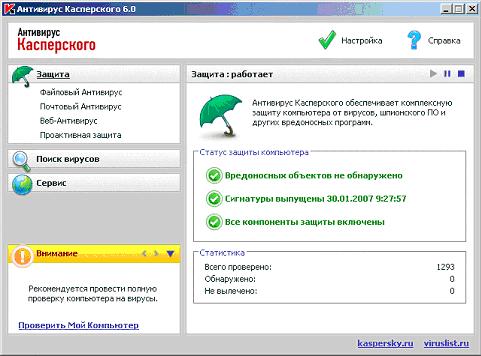
Как видно из структуры дерева, все настройки Антивируса Касперского делятся на три большие группы в соответствии с описанными в начале задания функциями: Защита, Поиск вирусов и Сервис. Рассмотрим их подробней.
Защита отвечает за защиту в режиме реального времени и состоит из четырех составляющих:

- Файловый Антивирус. Это основной компонент, отвечающий непосредственно за антивирусную проверку файлов в момент обращения к ним. В его группе настроек можно задать жесткость проверки, исключения из проверки, например по формату или ввести максимальный размер проверяемых файлов
- Почтовый Антивирус. Если на компьютере установлены программы для работы с электронной почтой, он будет ответственен за проверку входящей и исходящей корреспонденции. Его отличие от Файлового Антивируса в том, что он проверят почту "на лету", еще до сохранения файлов на диск. Это повышает общую надежность антивирусной защиты компьютера
- Веб-Антивирус осуществляет проверку загружаемых через браузер веб-страниц, выявляя "на лету" и блокируя опасные и подозрительные скрипты и другие активные приложения. Его присутствие можно обнаружить по кнопке, появившейся в панели инструментов Internet Explorer после установки антивируса
- Проактивная защита следит за целостностью ряда важных объектов, сравнивая их текущее состояние с данными, полученными ранее и анализируя все произошедшие с ними изменения. Например, она может отслеживать все обращения к реестру, попытки выполнения опасных макросов, контролировать запуск подозрительных процессов
Ознакомьтесь с общими настройками защиты и параметрами файлового, почтового, веб-антивирусов и проактивной защиты, поочередно переходя по соответствующим пунктам дерева в левой части окна
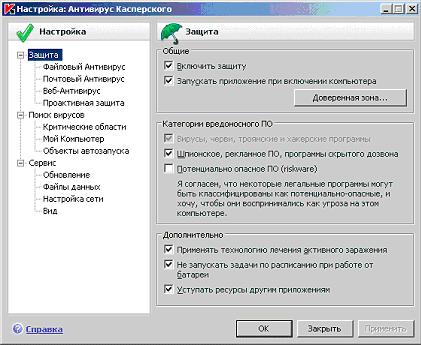
Таким образом, для запуска проверки по требованию нужно определить две вещи: что проверять и с какими настройками это делать.
Антивирус Касперского позволяет выбрать объекты, которые нужно проверить, двумя путями:
- Антивирус встраивается в контекстное меню каждого файла, размещенного на жестком диске ( Проверить на вирусы ). В этом случае производится проверка только выделенного объекта или объектов. При этом используются общие настройки, то есть те, которые выводятся при нажатии пункта Поиск вирусов
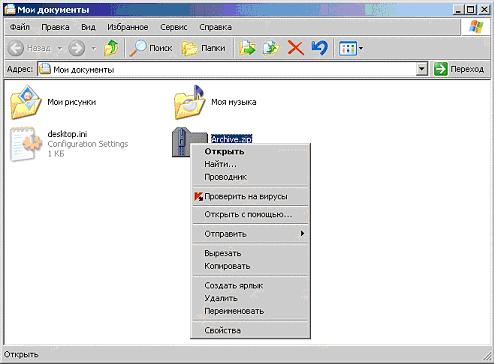
Отметим, что в окне настроек определяются только параметры работы этих задач. Список объектов формируется в главном окне интерфейса, который будет рассмотрен позже
Таким образом, настройки группы Поиск вирусов соответствуют настройкам задачи, запускаемой из контекстного меню различных объектов. При этом она содержит три подгруппы, соответствующие другим задачам проверки по требованию с заданным набором проверяемых объектов:
- Критические области
- Мой компьютер
- Объекты автозапуска
По мере формирования пользовательских задач проверки по требованию, они будут аналогично добавляться в дерево настроек в группу Поиск вирусов.
Ознакомьтесь с доступными для настройки параметрами системных задач проверки по требованию, поочередно выделяя пункты Критические области, Мой компьютер и Объекты автозапуска

Группа Сервис также включает такие важные подгруппы:
- Обновление - это непосредственно настройки обновления антивирусных баз: расписание обновления, какие базы загружать
- Файлы данных - тут настраиваются параметры хранения отчетов и прочей статистики. Они могут быть необходимы для изучения последствий заражения или для анализа деятельности антивируса - когда, где и что было обнаружено, вылечено, сколько всего было проверено. Также тут настраиваются параметры Резервного хранилища и Карантина, речь о которых пойдет в следующем задании
- Настройка сети. Тут собраны параметры слежения за сетевыми соединениями, общие для почтового и веб-антивирусов, как то какие порты контролировать и что делать при обнаружении попытки установить защищенное соединение. Отметим, что если защищенное сертификатом соединение инициируется известной Вам программой, его можно пропустить без проверки, поскольку вмешательство антивируса может в ряде случаев соединение это прервать
- Вид. В этой группе настроек определяются параметры внешнего вида программы: цветовая гамма, использовать ли анимацию значка в системной панели и др. Существует возможность загружать пользовательские графические оболочки, которые можно найти в Интернет
Изучите доступные настройки группы Сервис и ее подгрупп, поочередно выделяя соответствующие пункты в дереве настроек
Читайте также:

